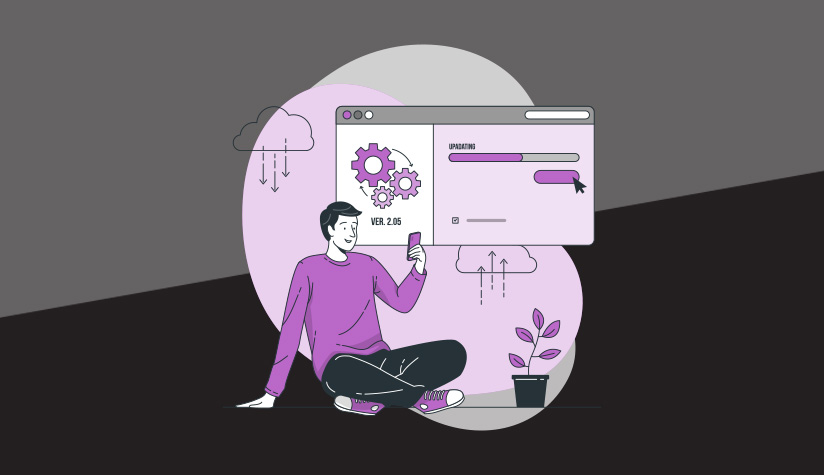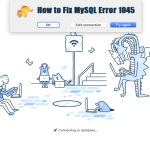بهروزرسانی اوبونتو یکی از وظایف ضروری است که کاربران این توزیع محبوب لینوکس را به صورت منظم انجام میدهند. به عنوان یک مبتدی، شما ممکن است ترجیح دهید از اوبونتو استفاده کنید، اما خطای عدم موفقیت اوبونتو در بهروزرسانی هم ممکن است شما را نگران کند. این آموزش راهحلهای رفع خطاهای بهروزرسانی اوبونتو و تمام خطاهای بهروزرسانی اوبونتو را پوشش میدهد. پیش از خرید سرور مجازی لینوکس ، توصیه میشود که بدانید چگونه خطاهای بهروزرسانی در اوبونتو 20.04 و 22.04 را رفع کنید زیرا به زودی یا دیری با آنها روبرو خواهید شد.
به هر حال تصمیم بگیرید از روشهای ترمینال یا رابط گرافیکی برای بهروزرسانی اوبونتو استفاده کنید، مشاهده خطای عدم توانایی اوبونتو در دانلود بهروزرسانیها و سایر خطاهای مشابه اجتنابناپذیر است. برای رفع خطای بهروزرسانی اوبونتو، با ما در این راهنما همراه شوید تا بیاموزید چه کاری باید انجام دهید زمانی که اوبونتو قادر به نصب بهروزرسانیها نیست. ابتدا با دلیل اصلی بروز هر خطا آشنا میشوید و سپس بهترین روش برای رفع آن توضیح داده خواهد شد.
دلایل عدم توانایی اوبونتو در نصب بهروزرسانیها
مشکلات اتصال به شبکه یا تداخل بین بستهها میتواند منجر به شکست فرآیند بهروزرسانی اوبونتو شود.
یک اقدام هوشمند پس از روبرو شدن با هر یک از خطاهای احتمالی، بررسی پیام خطا فعلی یا خطوط اصلی خروجی است.
بیایید ببینیم چه علتهای متداولی برای عدم کارکردن بهروزرسانی apt-get در اوبونتو وجود دارد.
بستههای نگهداشته شده:
وقتی یک بسته در حین یک بهروزرسانی نگه داشته میشود، این خطا رخ میدهد.
ممکن است با استفاده از دستوراتی مانند sudo apt clean، sudo apt autoclean و sudo apt autoremove به رفع مشکل پرداخت.
عدم تطابق هش بسته:
وقتی مشکلی با بستههای حافظه نهان وجود دارد، این خطا ممکن است رخ دهد.
میتوانید با استفاده از sudo rm -rf /var/lib/apt/lists/* بستههای حافظه نهان را حذف کرده و سپس یک بهروزرسانی انجام دهید.
تنظیمات پروکسی:
سیستم ممکن است به دلیل تنظیمات پروکسی نادرست یا سرور پروکسی پیکربندی نادرست، نتواند به مخازن دسترسی پیدا کند.
پیوندهای مخزن قدیمی:
در طول زمان، آدرسهای مخازن ممکن است قدیمی شوند که باعث شکست سیستم در بازیابی اطلاعات مورد نیاز میشود.
دریافت متوقف شده:
اگر آخرین مخازن به طور کامل در طول یک بهروزرسانی apt-get متوقف نشده باشند، میتوانید سعی کنید محتوای /var/lib/apt/lists را حذف کرده و دوباره تلاش کنید.
راه حل های سریع برای رفع خطای Ubuntu Update
به هر حال تصمیم بگیرید از روشهای ترمینال یا رابط گرافیکی برای بهروزرسانی اوبونتو استفاده کنید، مشاهده خطای عدم توانایی اوبونتو در دانلود بهروزرسانیها و خطاهای مشابه اجتنابناپذیر است.برای رفع خطای بهروزرسانی اوبونتو، با ما در این راهنما همراه شوید تا بیاموزید چه کاری باید انجام دهید زمانی که اوبونتو قادر به نصب بهروزرسانیها نیست.ابتدا با دلیل اصلی بروز هر خطا آشنا میشوید و سپس بهترین تکنیک برای رفع آن توضیح داده خواهد شد.
خطا 1. عدم موفقیت در دانلود اطلاعات مخزن در اوبونتو
شما میتوانید اوبونتو را به دو روش ترمینال و رابط گرافیکی بهروز کنید.
به عنوان یک کاربر دسکتاپ اوبونتو، اگر شما به بهروزرسانی سیستم اوبونتو خود از طریق ابزار بهروزرسانی نرمافزار گرافیکی عادت دارید، ممکن است با یک خطای مانند این روبرو شوید.
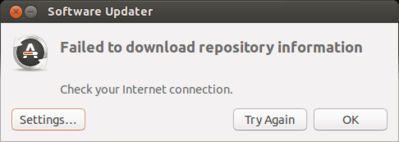
برخلاف مشکل بوت اوبونتو که هیچ هشداری ندارد، شما از بهروزرسانیها مطلع خواهید شد.
دریافت پیام “بهروزرسانیها در دسترس هستند” به این معنی است که میتوانید شروع به دانلود و نصب بهروزرسانیها کنید.
اما چه خطایی بالا میآید زمانی که مطمئن هستید که اتصال اینترنتی شما مشکلی ندارد؟
این یک خطای گمراهکننده است زیرا معمولاً حتی زمانی که اتصال اینترنتی پایدار است، ظاهر میشود:
– پیوندهای مخزن قدیمی
– مخازن شخص ثالث
– تنظیمات نادرست مخزن
– فایل sources.list خراب
– محدودیتهای فایروال
– مشکلات موقت سرور
– کلیدهای GPG منقضی
اینها علتهای متداول برای خطای “عدم موفقیت در دانلود اطلاعات مخزن در اوبونتو” هستند.
چه راهحلی برای حل خطای “عدم موفقیت در دانلود اطلاعات مخزن در اوبونتو” وجود دارد؟
زمانی که مطمئن هستید که این خطا به اتصال اینترنتی مربوط نیست، مراحل زیر را برای رفع خطای بهروزرسانی اوبونتو دنبال کنید:
– ترمینال اوبونتو خود را با فشردن Ctrl+Alt+T باز کنید و سپس دستور زیر را اجرا کنید:
sudo apt update
– خروجی زیر را بررسی کنید. خطوط آخر به شما درباره دلیل خطای “عدم موفقیت در دانلود اطلاعات مخزن” اطلاعات خواهند داد.
خطا 2. عدم تطابق hash
زمانی که apt دقت صحت اطلاعات دانلود شده از مخزن را بررسی نمیکند، اغلب با مشکل خطای عدم تطابق هش روبرو میشود.خطای عدم تطابق هش یک مشکل مربوط به امضا در بهروزرسانی اوبونتو است و به شکل زیر ظاهر میشود:
W:Failed to fetch bzip2:/var/lib/apt/lists/partial/in.archive.ubuntu.com_ubuntu_dists_oneiric_restricted_binary-i386_Packages Hash Sum mismatch, W:Failed to fetch bzip2:/var/lib/apt/lists/partial/in.archive.ubuntu.com_ubuntu_dists_oneiric_multiverse_binary-i386_Packages Hash Sum mismatch, E:Some index files failed to download. They have been ignored, or old ones used instead
رفع خطای عدم تطابق هش آسان است. به راه حل زیر مراجعه کنید تا بیاموزید چگونه خطای دیگر بهروزرسانی apt اوبونتو را حل کنید.
این مشکل ممکن است به دلیل عدم تطابق در حافظه نهان متاداده بین سرور و ماشین شما ایجاد شده باشد.
برای رفع مشکل، دستورات زیر را اجرا کنید:
sudo rm -rf /var/lib/apt/lists/*
sudo apt updateخطای بهروزرسانی اوبونتو باید اکنون برطرف شده باشد.
این خطا معمولاً به دلیل عدم تطابق در حافظه نهان متاداده بین سرور و ماشین شما ایجاد میشود. با حذف محتویات پوشه /var/lib/apt/lists/* و سپس اجرای دستور sudo apt update، میتوانید این خطا را برطرف کنید. این دستورات باعث میشود که apt فهرست مخازن را دوباره بازیابی کرده و مشکل عدم تطابق هش برطرف شود.
خطا 3. مشکل با MergeList
خطای “مشکل با MergeList” همچنین ممکن است هنگام تلاش برای بهروزرسانی اوبونتو شما ظاهر شود.
این خطا معمولاً در صورت عدم توانایی در تجزیه یا باز کردن فهرستهای بسته یا فایل وضعیت رخ میدهد. بنابراین، شما باید این مشکل عدم توانایی بهروزرسانی اوبونتو را رفع کنید.
E:Encountered a section with no Package: header,
E:Problem with MergeList /var/lib/apt/lists/archive.ubuntu.com_ubuntu_dists_precise_universe_binary-i386_Packages,
E:The package lists or status file could not be parsed or opened.’دلیل این خطا این است که فایل در دایرکتوری /var/lib/apt/lists خراب شده است.
برای رفع مشکل با خطای MergeList، یک راهحل سریع وجود دارد. به سادگی دستورات زیر را یکییکی اجرا کنید تا تمام فایلها در این دایرکتوری حذف شوند.
پس از اتمام، دوباره بهروزرسانی را اجرا کنید.
sudo rm -r /var/lib/apt/lists/*
sudo apt-get clean && sudo apt-get updateخطا 4. خطای GPG: امضاهای زیر نمیتوانند تأیید شوند
یکی از مواقعی که سیستم نمیتواند اوبونتو را بهروز کند زمانی است که میخواهید یک PPA اضافه کنید.
این باعث خطای GPG: امضاهای زیر نمیتوانند تأیید شوند پس از اجرای بهروزرسانی در ترمینال میشود.
مسئله GPG باید به عنوان یک هشدار علیه نصب بستهها از منابع ناشناخته تفسیر شود.
این نتیجه از عدم توانایی سیستم در شناخت یک کلید عمومی GPG خاص است.
W: GPG error: http://repo.mate-desktop.org saucy InRelease: The following signatures couldn’t be verified because the public key is not available: NO_PUBKEY 68980A0EA10B4DE8برای رفع خطای بهروزرسانی اوبونتو، از تکنیک زیر استفاده کنید و خطای GPG: امضاهای زیر نمیتوانند تأیید شوند را حل کنید.
همه آنچه باید انجام دهید این است که کلید عمومی را در سیستم پیدا کنید. شماره کلید را از پیام دریافت کنید.
کلید در پیام قبلی 68980A0EA10B4DE8 است.
بنابراین، از کلید به صورت زیر استفاده کنید:
sudo apt-key adv –keyserver keyserver.ubuntu.com –recv-keys 68980A0EA10B4DE8
پس از اضافه شدن کلید، بهروزرسانی را دوباره اجرا کنید. بهروزرسانی apt اوبونتو باید خوب باشد.
خطا 5. خطای BADSIG
خطای BADSIG یک خطای مربوط به امضا در بهروزرسانی اوبونتو است که به این شکل ظاهر میشود:
W: در حین تأیید امضا خطایی رخ داد. مخزن بهروزرسانی نشده است و فایلهای فهرست قبلی استفاده خواهند شد. خطای GPG: http://extras.ubuntu.com precise Release: امضاهای زیر نامعتبر بودند: BADSIG 16126D3A3E5C1192 کلید امضای خودکار مخزن اضافی اوبونتو
W: خطای GPG: http://ppa.launchpad.net precise Release:
امضاهای زیر نامعتبر بودند: BADSIG 4C1CBC1B69B0E2F4 Launchpad PPA برای XXXX XXXXXX
W: عدم موفقیت در دریافت http://extras.ubuntu.com/ubuntu/dists/precise/Release
رفع خطای BADSIG به همان سادگی دیگر خطاهای بهروزرسانی اوبونتو است که بررسی کردهاید.
تمام مخازن با GPG امضا شدهاند و به دلایلی، سیستم شما آنها را غیرمعتبر میداند.
کلیدهای امضا باید بهروز شوند.
سادهترین روش برای انجام این کار، بازسازی لیست بستههای apt (با کلیدهای امضا آنها) است و باید کلید مناسب را داشته باشد.
برای حل خطای BADSIG، دستورات زیر را یکییکی اجرا کنید:
cd /var/lib/apt
sudo mv lists oldlist
sudo mkdir -p lists/partial
sudo apt-get clean
sudo apt-get updateرفع مشکل عدم توانایی نصب تمام بهروزرسانیها در اوبونتو
اگر هنوز مشکلاتی در نصب تمام بهروزرسانیها در اوبونتو دارید و با خطای “عدم موفقیت در دانلود اطلاعات مخزن” روبرو میشوید:
ترمینال اوبونتو خود را باز کرده و دستور زیر را برای بهروزرسانی لیست بستهها اجرا کنید:
sudo apt updateاین دستور لیست بستهها را تازه میکند و شما را با آخرین اطلاعات موجود درباره بهروزرسانیهای قابل دسترس آشنا میکند.
سپس، برای ارتقاء بستههای نصب شده، دستور زیر را وارد کنید:
sudo apt upgradeاین دستور تمام بستههای نصب شده را به آخرین نسخهها بهروز میکند.
این دستور ممکن است به حل هر گونه مشکلی که مانع نصب بهروزرسانیهای خاص میشد، کمک کند.
هنگامی که وابستگیهای شکسته یا ناکامل میتوانند از نصب بهروزرسانیها جلوگیری کنند، از دستور زیر برای بررسی وابستگیهای شکسته استفاده کنید:
sudo apt --fix-broken installاین دستور سعی میکند وابستگیهای شکسته را تعمیر کرده و اجازه میدهد تا بهروزرسانیهای در انتظار نصب شوند.
ممکن است نیاز باشد برخی از بستهها را حذف کنید اگر منجر به تداخل یا جلوگیری از بهروزرسانی شدهاند.
برای شناسایی بستههای مشکلساز و سپس حذف آنها، دستور زیر را اجرا کنید:
sudo apt remove <نام_بسته>همانطور که میدانید، بستههای حافظه نهان ممکن است فرآیند بهروزرسانی را مختل کنند. برای پاکسازی حافظه نهان بسته، دستور زیر را اجرا کنید:
sudo apt cleanاگر از یک نسخه قدیمیتر از اوبونتو استفاده میکنید، ارتقا به جدیدترین نسخه پایدار ممکن است به شما کمک کند تا مشکلات بهروزرسانی را پشت سر بگذارید.
برای ارتقا دادهها، دستور زیر را اجرا کنید:
sudo do-release-upgradeممکن است منبع بهروزرسانی که از آن استفاده میکنید مشکلات همگامسازی داشته باشد.
تغییر منابع نرمافزاری خود را برای استفاده از یک آینه دیگر با دسترسی به “نرمافزار و بهروزرسانیها” از تنظیمات سیستم انجام دهید و یک سرور دیگر از گزینه “دانلود از” انتخاب کنید.
نتیجهگیری
در این مقاله، شما یاد گرفتید چگونه خطای بهروزرسانی اوبونتو را رفع کنید. زمانی که اوبونتو را بهروز میکنید، تمام دادهها و تنظیمات شما حفظ میشوند در حالی که نسخه جدیدتری نصب میشود.
بازنصب اوبونتو هر گونه دشواری که در تجربه میکنید را درمان میکند در حالی که تمام پیکربندی و اطلاعات شما حفظ میشوند.
اگر تعمیر بوت اوبونتو و سایر راهحلها برای رفع بوت اوبونتو کار نکردند، میتوانید بهروزرسانی را به صورت دستی نصب کنید.
برای انجام این کار، باید بهروزرسانی را از وبسایت اوبونتو دانلود و نصب کنید.
ما سعی کردیم لیست مفید از خطاهای بهروزرسانی اوبونتو را که به صورت مکرر رخ میدهند، پوشش دهیم. اگر با خطایی روبرو شدهاید که در این آموزش ذکر نشده است، به ما اطلاع دهید تا درباره راهحل آن بحث کنیم.
زویپ یکی از شرکتهای پیشرو در ارائه سرورهای مجازی است که با سالها تجربه در این زمینه، خدمات باکیفیتی را به مشتریان خود ارائه میدهد. در سایت زویپ، میتوانید انواع سرورهای مجازی با مشخصات متنوع را مشاهده و بر اساس نیاز خود انتخاب کنید. همچنین تیم پشتیبانی حرفهای زویپ همواره آماده کمک به شما در هر مرحله از راهاندازی و مدیریت سرور هستند. پس اگر به دنبال یک تجربه خرید آسوده و اطمینان از کیفیت سرور خود هستید، حتماً به سایت زویپ سر بزنید و از خدمات باکیفیت این شرکت بهرهمند شوید.